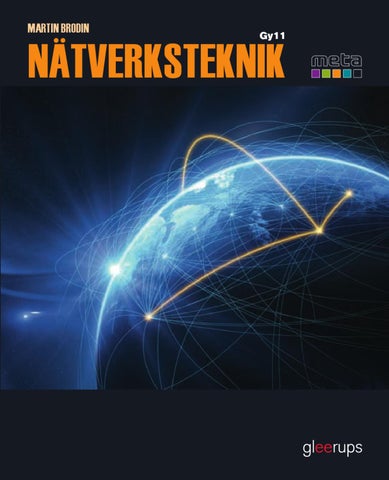MARTIN BRODIN
NÄTVERKSTEKNIK
NÄTVERKSTEKNIK
MARTIN BRODIN
META NÄTVERKSTEKNIK är en grundläggande faktabok som följer kursen med samma namn enligt gymnasieskolans läroplan Gy-11. Efter en inledning där nätverkets komponenter och andra allmänna begrepp presenteras, följer beskrivningar av olika operativsystem där tonvikten läggs på Windows Server 20XX. I följande kapitel beskrivs hur Windows Server 2008 installeras och konfigureras och i ett kompletterande kapitel även Windows Server 2012. Boken avslutas med en beskrivning av Linux – Fedora Core.
NÄTVERKSTEKNIK
”meta-, förled som betecknar förändring ...” (ur NE)
Gy11
Till faktaboken finns även ett häfte med Instuderingsuppgifter (ISBN 40-68245-1).
Martin Brodin är gymnasielärare, dataingenjör och Microsoft Certified Technology Specialist (MCTS), Microsoft Certified IT Professional (MCITP) samt Microsoft Certified Trainer (MCT).
OmslagNatverksteknikindd.indd 1
2013-01-15 10.48
NÄTVERKSTEKNIK FAKTABOK
I din hand håller du ett läromedel från Gleerups. Gleerups författare är lärare med erfarenhet från klassrummet. Lärare och elever hjälper till att utveckla våra läromedel genom värdefulla synpunkter på både innehåll och form. Vi förankrar våra läromedel i skolan där de hör hemma. Gleerups läromedel är alltid utvecklade i samarbete med dig! Har du som användare frågor eller åsikter, kontakta oss gärna på telefon 040-20 98 00 eller via www.gleerups.se Författare till detta läromedel är Martin Brodin som är gymnasielärare, dataingenjör och Microsoft Certified Technology Specialist (MCTS), Microsoft Certified IT Professional (MCITP) samt Microsoft Certified Trainer (MCT).
Nätverksteknik fakta1-4.indd 1
2013-01-15 10.02
Gleerups Utbildning AB Box 367, 201 23 Malmö Kundservice tfn 040-20 98 10 Kundservice fax 040-12 71 05 e-post: info@ gleerups.se www. gleerups.se
Nätverksteknik © 2013 Martin Brodin och Gleerups Utbildning AB Gleerups grundat 1826 Projektledare Kenneth Göransson Redaktör Johnny Frid Grafisk form Fridha Henderson, Didacta Produktion Didacta (www.didacta.se) Omslag Istockphoto teekid. Bildredigering Rickard Ax, Didacta
Bilder: Rickard Ax/Didacta 6, 8, 12 ö, 20, 44, 102. D-link 7, 8. ELFA 74. Istockphoto teekid 3, Andrey Prokhorov 4, Kirbus Edvard 10, Chagin 15, Huchen Lu 59, Oleksiy Mark 68, Yi Lu 93. Stock xchng 53. Peter Vis 12 nh. Övriga bilder Martin Brodin.
Första upplagan, första tryckningen ISBN 978-91-40-68135-5
Kopieringsförbud! Detta verk är skyddat av upphovsrättslagen! Kopiering, utöver lärares rätt att kopiera för undervisningsbruk enligt BONUS-Presskopias avtal, är förbjuden. Ingen del av materialet får lagras eller spridas i elektronisk (digital) form. BONUS-Presskopias avtal tecknas mellan upphovsrättsorganisationer och huvudman för utbildningsanordnare t ex kommuner/universitet. För information om avtalet hänvisas till utbildningsanordnarens huvudman eller BONUS-Presskopia. Den som bryter mot lagen om upphovsrätt kan åtalas av allmän åklagare och dömas till böter eller fängelse i upp till två år samt bli skyldig att erlägga ersättning till upphovsman/rättsinnehavare. Prepress JMS Mediasystem AB, Malmö 2013. Kvalitet ISO 9001/Miljö ISO 14001 Tryck Ednas Print, Slovenia 2013
Nätverksteknik fakta1-4.indd 2
2013-01-15 10.02
INNEHÅLL Förord 4
1. Nätverkskomponenter 5
5. Inloggning 60
Klient och server 5
Mall för nya användarkonton 62
Nätverkskort (NIC) 6
Skapa nya användare från en mall 64
Switch 6
Skapa lösenord 66
Spanning Tree Protocol (STP) 7
6. Utskriftssystem 69
Portspegling 7 Portautentisering 7 Content switch 8
7. Skydda informationen mot haveri 73
Router 8
RAID 73
Gateway 9
Uninterruptible Power Supply (UPS) 74
Accesspunkt 9
Backup 74
Repeater 9 Brandvägg
10
8. Windows Server 2012 79
Proxyserver 10
Server manager 80
Kablar 11
DHCP 81 Active Directory Domain Services 84
2. Nätverksoperativsystem 13
Active Directory Administrative Center (ADAC) 85
Filsystem 153 Vanliga nätverksoperativsystem 16
9. Linux – Fedora Core 87
Ansluta till en server 17
Nätverkskonfiguration 95
Servertjänster 20
DNS 100
Användargrupper 27 Mapp och filbehörighet 28
Akronymer 103 Register 106
3. Windows Server 2008 29 Dynamic Host Configuration Protocol
32
Domain Name System – DNS 42 Övriga roller i Windows Server 2008 51
4. Kontohantering 54
Nätverksteknik fakta1-4.indd 3
2013-01-15 10.02
Förord Denna bok följer kursplanen Nätverksteknik för gymnasieskolan 2011 (GY-11). Då detta är en grundläggande kurs på 100 poäng som inte går in på djupet i nätverksutrustning och konfigurering gör inte heller denna bok det. Det innebär även att inga förkunskaper krävs. Kan du inte vänta till senare kurser med att fördjupa dig inom nätverkets underbara värld rekommenderar jag följande vidareläsning: Windows Server – http://technet.microsoft.com/library/bb625087.aspx Fedora Core - http://docs.fedoraproject.org För generell nätverksläsning är det lämpligt att börja med att titta på OSI-modellen och subnetting. Jag rekommenderar att du samtidigt som du läser denna bok testar att installera och konfigurera det som beskrivs. Har du inte tillgång till en egen server går det alldeles utmärkt att arbeta med en virtuell maskin som till exempel VMware player, VirtualBox eller Virtual PC. Fördelen med virtuella maskiner är att du kan bygga upp ett helt nätverk på en enda PC.
Lidköping i november 2012 Martin Brodin
Nätverksteknik fakta1-4.indd 4
2013-01-15 10.03
1. NÄTVERKSKOmpONENTER För att skapa ett nätverk behövs komponenter som är kopplade till nätverket. Världens minsta datornätverk består av två klienter som är kopplade till varandra och det största går under namnet Internet. Internet består av en mängd komponenter som är kopplade till varandra för att underlätta kommunikationen. Alla komponenter i ett nätverk som har en egen adress går under samlingsnamnet nod och i detta kapitel ska vi titta närmare på några av dem.
Klient och server Utan servrar och klienter har vi inget nätverk. Servrar är de datorer som tillhandahåller information och tjänster i ett nätverk. Det är servrar som ser till att du hittar rätt på Internet, det är servrar som lagrar filer som du kan ladda ner och hemsidor som du kan titta på. Alla datorer på nätverket som inte är en server är en klient, din dator är alltså en klient i ett nätverk (bild 1.1 på följande sida). När du startat din klient för att surfa in på en hemsida måste du först komma ut på Internet. Du måste få en IP-adress, detta får du av en DHCPserver om du inte skrivit in en manuellt. DHCP-servern talar också om vilken server som kan hjälpa dig att hitta hemsidan du söker. Servern som hjälper dig att hitta hemsidor kallas DNS-server. När du skriver in en hemsidadress guidar DNS-servern dig till rätt webbserver, d.v.s. den server där hemsidan finns lagrad. I stora nätverk är det oftast en tydlig gräns mellan vad som är en server och vad som är en klient, i mindre nätverk kan en dator agera som både server och klient. För att underlätta kommunikationen på ett nätverk behövs flera nätverkskomponenter som hjälper klienter och servrar att hitta varandra. IP-adress Den adress som identifierar en nod på nätverket.
DHCP Dynamic Host Configuration Protocol
DNS Domain Name System
NÄTVERKSTEKNIK
Nätverksteknik fakta1-4.indd 5
5
2013-01-15 10.03
Jens dator
Hannas dator
Lisas dator
1.1. Jens dator är klient i nätverket, men fungerar även som skrivarserver åt Hanna och Lisa.
Nätverkskort (NIC) För att en dator överhuvudtaget ska kunna koppla upp sig mot ett nätverk behövs hårdvara som tar hand om kopplingen. Den hårdvaran går under namnet nätverkskort eller NIC (från engelska Network Interface Card). Det finns två olika typer av nätverkskort, trådlösa och trådbundna. Nu förtiden säljs alla datorer med minst ett inbyggt nätverkskort och det är väldigt ovanligt att en bärbar dator levereras utan både trådbundet och trådlöst nätverkskort (bild 1.2). Skulle din dator sakna nätverkskort finns det både trådlösa och trådbundna som ansluts via USB att köpa, vilket gör installationen väldigt enkel. Självklart finns det även nätverkskort med andra anslutnings möjligheter.
1.2. I Enhetshanteraren kan du se vilka nätverkskort som är installerade på datorn.
Switch Switchen kan ses som spindeln i ett datornätverk. Switchen kommer ihåg vilken dator som är kopplad till dess portar genom att den sparar MAC-adresserna som står som avsändare på inkommande paket. På det sättet kan switchen veta vart den ska skicka inkommande trafik vidare så att den når rätt mottagare. Förr i tiden användes en hub, men hubben skickade alla paket till alla som var inkopplade. Att använda switch istället för hub resulterar i mycket mindre trafik på nätverken då paketen endast skickas till den de är ämnade för, switchen har också fördelen att flera paket kan skickas samtidigt (bild 1.3).
MAC-adress Media Access Control identifierar en anslutningspunkt till en nod, till exempel ett nätverkskort. En MAC-adress består av sex hexadecimala positioner, till exempel 00:16:EA:F3:05:7C
6
Nätverksteknik fakta1-4.indd 6
2013-01-15 10.03
Tänk att Kalle, som är inkopplad i switchen på port 1, ska skicka data till Lisa som är inkopplad på port 4 i samma switch. Datapaketet kommer i detta fall in på port 1 och går direkt till port 4 och vidare till Lisas dator. Detta sker eftersom Lisas MAC-adress står som mottagare för paketet och switchen vet vilken port som leder till vilken MAC-adress. Enkla och billiga switchar gör inget annat än att skicka datapaket till rätt port. Dyrare switchar är mer avancerade, har fler funktioner och konfigurationsmöjligheter.
1.3. Switch.
Spanning Tree Protocol (STP) STP är ett protokoll som erbjuder feltolerans och ser till att det inte bildas en loop i switchen. En loop innebär att trafiken bara skickas fram och tillbaka mellan två switchar, något som kan få nätverket att gå ner. Detta kan inträffa när två switchar är kopplade till varandra på två olika portar med två olika kablar. Det STP gör är att ställa in så att den ena av portarna blockerar all trafik, vilket medför att trafiken till den andra switchen endast kan gå en väg och inte runt i en loop. Skillnaden mellan en blockerad och en avstängd port är att om porten mellan switcharna skulle krascha, skulle den blockerade porten gå från att blockera trafik till att skicka den vidare till porten på andra sidan kabeln.
Portspegling Portspegling (Port mirroring) är en funktion som gör det möjligt att övervaka samtliga paket som skickas över ett nätverk. Nu är det inte så att någon sitter och tittar på en monitor där alla paket passerar förbi, detta skulle vara en övermäktig uppgift för en människa. Därför finns Intrusion Detection System (IDS) och Intrusion Prevention System (IPS) som båda kan sköta den uppgiften. Portspeglingen gör det möjligt att skicka en kopia av all trafik på en viss port till en annan där IDS eller IPS sitter. Hos Cisco heter denna funktion Switched Port Analyzer (SPAN) och hos 3COM kallas den Roving Analysis Port (ROP), andra tillverkare kan ha andra namn men funktionen är den samma.
IDS och IPS ingår inte i en switch. IDS – loggar och rapporterar upptäckta intrång eller intrångsförsök. IPS – loggar och blockerar upptäckta intrång eller intrångsförsök
Portautentisering Portautentisering är en funktion som gör det möjligt för en administratör att ställa in vilka MAC-adresser som får ansluta till en port i switchen. Detta medför en ökad kontroll över vilka system som ansluter till nätverket och ger en ökad säkerhet. Om någon försöker ansluta till nätverket utan att ha en godkänd MAC-adress stängs den aktuella porten ner. NÄTVERKSTEKNIK
Nätverksteknik fakta1-4.indd 7
7
2013-01-15 10.03
Content switch Content switch används normalt för att lastbalansera servrar som är kopplade till switchen. Istället för att ge ut adressen till var och en av servrarna skapar switchen en virtuell serveradress. Paketen som sedan skickas till den virtuella servern fördelar switchen bland de anslutna servrarna. Klienten som kommunicerar med servern vet inte vilken av servrarna den kommunicerar med.
Router I ett hemmanätverk är förmodligen routern den vanligaste nätverkskomponenten (efter klienten). Routerns uppgift är att koppla samman olika nätverk, till exempel hemmanätverket med Internet (bild 1.4). När du ansluter till Internet via en router hemma kan vi lite förenklat säga att routern har två sidor, en för Internet och en för ditt lokala nätverk. Internet ansluts till WAN-porten på routern, det är där din IP-adress för Internet finns och det är genom den all trafik som ska utanför ditt lokala nätverk går. På andra sidan av routern finns ditt lokala nätverk (LAN), som ute på Internet endast ser ut att vara en dator. Vem som ska ha vad på nätverket håller routern ordning på (bild 1.5). Routern håller även ordning på trafiken in i ditt nätverk genom att filtrera inkommande paket, så att endast de som är ämnade åt ditt nätverk släpps in. De flesta routrar som säljs idag är en kombination av router, accesspunkt och switch.
1.4. Router. WAN - Wide Area Network är ett nätverk som täcker ett större geografiskt område. Världens största WAN är Internet. LAN - Local Area Network är ett mindre nätverk som sträcker sig över ett mindre område, till exempel i ett hus. Flera LAN kan kopplas samman till ett WAN.
Internet
IP: 83.249.81.49
Jens dator IP: 192.168.0.101
Hannas dator IP: 192.168.0.102
1.5. Ute på Internet har Hanna och Jens samma IP-nummer, men när de kommunicerar med varandra eller routern används ett annat internt IP-nummer.
8
Nätverksteknik fakta1-4.indd 8
2013-01-15 10.03
Gateway En gateway är som en port mellan två nätverk med olika standarder, den konverterar trafik från ett protokoll till ett annat. Gatewayen kan även användas för att sammanfoga nätverk av olika typ. Anm: När du ställer in Default gateway har det inget med en gateway att göra utan det är en adress som pekar på din router.
Accesspunkt En accesspunkt, även kallad AP, är en hårdvara som gör att ett trådbundet nätverk även blir tillgängligt trådlöst. En accesspunkt är som en liten plastlåda med en nätverksport (RJ-45 Ethernet) på sidan där en kabel från det trådbundna nätet ska kopplas. I vissa fall, när accesspunkten inte får ström från nätverkssladden (Power over Ethernet, PoE), behöver den få ström från vägguttaget. Accesspunkter har oftast olika funktioner som nätverksadministratören kan ställa in, som till exempel kryptering, MAC-filtrering och detektering av främmande accesspunkter i nätverket.
Repeater En repeaters enda uppgift är att ta emot en signal, göra den starkare och skicka den vidare. Det är därför inget som behövs i ett hemmanätverk då avstånden där sällan är så stora att signalerna behöver förstärkas. För ett trådbundet nätverk med TP-kabel behövs en repeater var 100:e meter, d.v.s. om du behöver en kabel på mer än 100 meter utan att någon hårdvara är inkopplad på vägen. För en koaxialkabel är det 185 meter som gäller innan en repeater behövs. För trådlösa nätverk går det inte att titta på enbart avståndet för att bedöma när en repeater behövs, eftersom det är så mycket annat som påverkar, t.ex. tjocka väggar, att nätet behöver nås på flera våningsplan eller i olika hus. En trådlös repeater kan därför ibland användas för privat bruk, men tänk på att en switch, accesspunkt eller router kan ge samma effekt.
NÄTVERKSTEKNIK
Nätverksteknik fakta1-4.indd 9
9
2013-01-15 10.03
Brandvägg När det pratas om brandväggar tänker de flesta på den mjukvara som många har installerad på sin dator för att ge skydd mot hot på Internet. Men det finns både mjuk- och hårdvarubrandväggar och det är de senare som passar in i kategorin nätverkskomponenter. En hårdvarubrandvägg är en komponent som kopplas vid dörren mellan två nätverk för att skydda mot angränsande nätverk. Brandväggen kan sitta i routern, men kan även vara en fristående komponent med minst två nätverkskort – ett för ingående trafik och ett för att skicka trafiken vidare till det interna nätverket. Innan trafiken skickas vidare kontrolleras den och filtreras för att minska risken för skada på det egna nätverkets servrar och klienter. Det vanligaste stället att placera en brandvägg är mellan det lokala nätverket och Internet, men det förekommer även brandväggar mellan olika interna nätverk. De vanligaste funktionerna i en brandvägg är filtrering och proxyserver. En brandvägg skyddar inte mot personer som sitter innanför brandväggen på det lokala nätverket och bekämpar inte heller virus eller skräppost. Vid konfiguration av en brandvägg finns det två olika principer att välja mellan. Antingen att tillåta allt som inte är förbjudet eller att förbjuda allt som inte är tillåtet. Det vill säga stänga ner allt och sedan öppna efter behov eller att utgå från en öppen gata rakt in och efterhand sätta upp regler och begränsningar.
Proxyserver En proxyserver är en trafikförmedlare som hanterar och loggar all trafik mellan det interna och externa nätet (vanligen Internet). Det innebär att om en användare på det interna nätet vill komma åt en viss hemsida på Internet går förfrågan om att få se sidans innehåll via proxyservern. Denna kontrollerar om användaren är behörig till att besöka sidan och loggar händelsen. En administratör kan alltså bestämma vad användarna på det interna nätet får göra utanför det egna nätet och även kontrollera vad de gör.
10
Nätverksteknik fakta1-4.indd 10
2013-01-15 10.03
Kablar I stort sett alla nätverk kräver kablar, även de trådlösa, för överföring av information och för konfigurering. Det finns mängder av kablar som används vid dataöverföring, när det gäller kommunikation i nätverk är det främst partvinnad kabel (TP) som gäller.
Partvinnad kabel En partvinnad kabel, som är mer känd som TP-kabel (från engelskans Twisted Pair), består av minst ett trådpar där de båda trådarna är tvinnade runt varandra för att motverka störningar. TP-kablarna delas in i olika kategorier som är lämpliga för olika typer av överföring där Kat1 och Kat2 inte är lämpade för dataöverföring utan används vid tele- och styrsignaler. Ju högre siffra desto bättre överföringskapacitet och högre pris. Du kommer dock aldrig att hamna i en situation där det är motiverat att använda en kabel lägre än Kat5, vilken har en maximal överföringshastighet på 100 Mbps. De flesta TP-kablar innehåller fyra par, vilket innebär att i varje kabel går det åtta sladdar som är slingrade runt varandra två och två.
UTP eller STP Unshielded twisted-pair cable (UTP) är som namnet avslöjar en oskärmad partvinnad kabel som lämpar sig i de flesta rum. Shielded twistedpair cable (STP) är en skärmad variant av partvinnad kabel och betydligt dyrare än UTP. STP lämpar sig i miljöer med mycket störande elektroniska signaler, dessa kablar är normalt skyddade av ett lager aluminium i de billigare utförandena och flätad koppar i de lite dyrare. Rådet är att satsa på UTP om inte miljön kräver annat. Det finns även andra val att göra men i de flesta fall fungerar en standardUTP eller STP bra, skulle du hamna i någon miljö som ställer ytterligare krav, t.ex. brandsäkra kablar, får du fördjupa dig i ”kabelträsket”!
NÄTVERKSTEKNIK
Nätverksteknik fakta1-4.indd 11
11
2013-01-15 10.03
Hur du bygger din egen kabel Att göra sin egen TP-kabel är inte så svårt som det låter och ger den stora fördelen att du kan anpassa längden precis till den du behöver. Innan du börjar behöver du införskaffa lite material: • 2 stycken RJ45-kontakter per kabel du tänker tillverka • en rulle med TP-kabel (kostar från 450 kr per 100 meter) • något att skala kabeln med • ett pressverktyg När du skapar en TP-kabel är det väldigt viktigt i vilken ordning du sticker in de olika sladdarna i RJ45-kontakten.
1.7. Trådordning.
Bild 1.7 visa i vilken ordning trådarna ska sitta och färgerna är från vänster vit/orange, orange, vit/grön, blå, vit/blå, grön, vit/brun och slutligen brun. Bild 1.8 visar ett exempel på pressverktyg som används när sladdarna ska kontakteras. I en vanlig Ethernetkabel går trådarna rakt, det innebär att du måste sätta dem på samma sätt i båda ändar. Blandar du ihop två trådar kommer inte sladden att fungera som den ska. För att testa så att du gjort rätt finns testverktyg, se bild 1.9.
1.8. Pressverktyg som används vid skapande av TP-kabel.
1.9. Kabeltestare.
Tänk på att en TP-kabel har en maximal överföringslängd på 100 m, behöver du koppla längre än så krävs att du sätter någon form av repeater minst var 100:e meter.
12
Nätverksteknik fakta1-4.indd 12
2013-01-15 12.34
2. NÄTVERKSOpERATIVSySTEm Ett nätverksoperativsystem är ett operativsystem som är installerat på en server och vars syfte är att tillhandahålla olika tjänster åt klienterna på nätverket. De vanligaste nätverksoperativsystemen är Windows Server, Novell NetWare och Unix med släktingar.
För att ansluta till en server behöver du inte ha ett operativsystem från samma tillverkare på din klient, du kan alltså ansluta till en Unix server från Windows 7 eller till en Windows Server från Ubuntu. Det kan även vara så att en dator som agerar server inte alls kör ett nätverksoperativsystem som är till för servrar, utan en server kan ha vilket operativsystem som helst. Man brukar skilja på två typer av servrar, dedikerad och klient som även agerar server i vissa lägen. En dedikerad server är en server som helt ägnar sig åt att tillhandahålla tjänster åt övriga på nätverket, exempelvis en DNS-server som hjälper användarna att hitta rätt på nätet. En klient som agerar server i vissa lägen kan vara en dator som delar med sig av skrivare eller filer i vissa mappar till övriga på nätverket. I de fallen agerar datorn skrivare, respektive filserver mot andra klienter. I övriga fall agerar den som klient.
Filsystem Oavsett om datorn är en server eller klient behöver den ett filsystem innan något operativsystem kan installeras. Detta skapas normalt i början av installationsprogrammet för operativsystemet. Därför ska vi innan vi börjar titta på olika serveroperativsystem ta en snabb titt på olika filsystem och hur de används. Filsystemet är det som organiserar data på hårddisken, utan ett filsystem kan du inte installera ett operativsystem eller hantera data på disken. Det finns inget standardiserat filsystem, utan i stort sett varje tillverkare av operativsystem har sitt eget.
NÄTVERKSTEKNIK
Nätverksteknik fakta1-4.indd 13
13
2013-01-15 10.03
Även om du inte behöver bry dig om filsystemet vid vardaglig användning av server och klient, kan det vara bra att känna till skillnaden på de vanligaste. Du kan nämligen få välja filsystem vid formatering och nyinstallation av operativsystem. För att du ska få bättre förståelse om hur stora volymer vi kommer att tala om här är det på sin plats att nämna att 1 EB = 1 048 576 TB = 1 073 741 824 GB, alltså ca 1 miljard GB.
1 exa (1 E) = 1018 1 terra (1 T) = 1012 1 giga (1 G) = 109
File Allocation Table (FAT) Första versionen av filsystemet FAT kom redan 1977 men är inte i bruk längre så vi hoppar direkt till versionen som kom 1996, d.v.s. FAT32 som ersatte FAT16. FAT32 lanserades till Windows 95 OSR2 men kom in i matchen ordentligt först till Windows 98 och användes senare även till Windows 2000 och i viss mån till XP. Orsaken till att Microsoft gick från FAT16 till FAT32 var att de modernare systemen krävde mer än vad FAT16 kunde leverera. Framförallt klarade inte FAT16 av större volymer än 2 GB. I och med FAT32 ökade maxgränsen för volymstorlek till flera TB, dock med en begränsning på max 4 GB per fil, något som idag kan skapa problem för vissa vid lagring på USB-minnen som ofta körs på FAT32. FAT32 kan även hantera långa filnamn, FAT16 tillåter inte längre filnamn än 8 tecken. Operativsystem som går att köra på FAT är bland annat Windows XP, Linux, Mac OS X, FreeBSD och Solaris. Även Xbox körs på FAT, men där är det FATX som gäller.
New Technology File System (NTFS) Idag är NTFS det vanligaste filsystemet hos klientdatorer då det är detta system som Windows 7, XP och Vista använder sig av. Även Windows Server 2003 och 2008 körs på NTFS. Filsystemet klarar av volymer på upp till 16 EB och filer av samma storlek. Filsystemet tillåter även att 64-bit system körs. När det gäller installation av server 2008 är det NTFS som gäller, eftersom det går att hantera större filer och volymer än med FAT. Även ur ett säkerhetsperspektiv är NTFS ett naturligt val. För det första kan du ställa in behörighet på både fil och katalognivå och inte enbart för en katalog med alla dess underkataloger. NTFS sätt att hantera behörighet ger även ökad säkerhet vid lokal inloggning till servern.
14
Nätverksteknik fakta1-4.indd 14
2013-01-15 10.03
För det andra har Windows Server 2008 med NTFS en självlagande funktion som innebär att om en disk blir skadad kommer servern att föreslå lösningar och låta dig välja hur felet skall åtgärdas, utan att du behöver starta om och köra fdisk. En tredje säkerhetsaspekt är EFS (Encrypted File System) som låter dig kryptera enstaka filer (inte kataloger) inom NTFS-volymen.
Virtual Machine File System (VMFS) VMware har gjort ett eget filsystem till sin WMware ESX Server. VMFS v.1 används till ESX server v.1 liksom VMFS v.2. Detta filsystem är ett klustersystem som låter flera fysiska servrar arbeta mot samma lagringsyta samtidigt.
Ext4 Ext4 är en vidareutveckling av Ext3, det populäraste filsystemet bland Linuxanvändare. I Ext3 gick det inte att ha större volymer än 16 TB och inga filer som är större än 2 TB men med Ext4 går det att ha volymer på 1 EB och filer på 16 TB styck. I nuläget är Ext4 ett 48-bit filsystem.
NÄTVERKSTEKNIK
Nätverksteknik fakta1-4.indd 15
15
2013-01-15 10.03
Vanliga nätverksoperativsystem Windows Windows Server 20XX är Microsofts vanligaste serveroperativsystem. Användargränssnittet hos Windows Server skiljer sig inte nämnvärt från Windows övriga operativsystem som de flesta användare är bekanta med. Detta medför att man som ny serveranvändare snabbt känner igen sig och kan börja jobba, något som gjort att Windows Server blivit väldigt populär. Det är också en av anledningarna till att fokus i denna bok ligger på Windows Server. I Windows Server ingår som standard de flesta tjänster som du kan tänkas behöva. Vi kommer att titta närmare på detta senare i boken men några av de vanligaste är fil- och skrivarserver, DHCP, DNS, Active Directory, webbserver och en policyhanterare för användare och grupper.
Novell NetWare Första versionen av Novell NetWare kom redan 1983, fyra år före Microsofts första nätverksoperativsystem. Med åren har Novell fått en stor skara anhängare, till stor del på grund av sin pålitlighet. Många administratörer hävdar att de aldrig har behövt starta om sin Novellserver. Under 1990-talet kördes i stort sett alla servrar i större nätverk på operativsystem från Novell, men det är inget operativsystem vi kommer att titta närmare på även om operativsystem från Novell fortfarande är vanligt förekommande.
Unix och dess avkommor Det finns mängder av nätverksoperativsystem som på något sätt är släkt med Unix, både med öppen och med stängd källkod. En av de mer kända med stängd källkod är Mac OS X Server från Apple. Mac OS X server är väldigt likt Mac OS X för klientdatorer men med den skillnaden att den innehåller verktyg för hantering av arbetsgrupper och diverse administreringsverktyg. När det gäller öppen källkod har vi till exempel FreeBSD och ett antal Linux distributioner.
16
Nätverksteknik fakta1-4.indd 16
2013-01-15 10.03
Linux Linux är ett operativsystem som blivit allt populärare med åren, inte minst eftersom det är helt gratis. Själva operativsystemet är baserat på UNIX och grunden lades 1991 av Linus Torvalds från Finland. Det finns mängder av Linux-distributioner och de som är vanligast på servrar är CentOS, Debian, Fedora, Gentoo, RedHat, SuSE och Ubuntu.
Ansluta till en server Ett av de allra enklaste och vanligaste sätten att ansluta till en server är den anslutning som vi i stort sett gör dagligen, nämligen att ansluta till en webbserver. Allt du behöver göra är att öppna en webbläsare och skriva in adressen till servern, till exempel www.gleerups.se. Den formen av anslutning kräver ingen autentisering och låter dig ansluta mot port 80 på servern. Det går även bra att ansluta till en server via webbläsaren genom att skriva in servern namn eller IP-adress. Vill du ansluta till en specifik port måste du ange det när du skriver in adressen, med ett kolon efter adressen följt av portnummer. För lyckad anslutning krävs dock att porten kör någon tjänst som tillåter dig att ansluta.
2.1. En anslutning mot 192.168.1.1 på port 1632.
Domänkoppling Ett annat vanligt sätt att ansluta till en server är låta klienten vara medlem av en specifik domän. När användaren loggar in på en domänansluten klient kan, beroende på vad som är konfigurerat, användaren automatiskt få tillgång till delade resurser på servern. Denna koppling gör det även möjligt för administratören att skjuta ut program och inställningar till klienten direkt från servern.
NÄTVERKSTEKNIK
Nätverksteknik fakta1-4.indd 17
17
2013-01-15 10.03
För att ansluta en klient som kör Windows 7 till en domän trycker du samtidigt ner Windowstangenten och Paus. Under Inställningar för datornamn, domän och arbetsgrupp väljer du Ändra inställningar.
2.2. En dator som inte är domänkopplad.
2.3. En dator som är kopplad till domänen ad.actea.se.
I rutan som kommer upp klickar du på Ändra…, väljer Domän och fyller i adressen till domänkontrollanten. Nu försöker din klient att kontakta domänkontrollanten för att få tillåtelse att ansluta. Svarar domänkontrollanten kan du ansluta ifall du anger ett korrekt användarnamn och lösenord. När klienten är ansluten till en domän blir själva inloggningsprocessen lite annorlunda. Vi ska inte gå in på hur det fungerar rent tekniskt, men några saker är viktiga att ha klart för sig. Vid inloggning på en domän står alltid domännamnet framför inloggningsnamnet följt av ett \. Ska jag logga in på domänen INTE.NU med kontot M kommer det att se ut som i bild 2.4. Vill jag istället logga in lokalt på datorn måste jag välja Switch user eller Växla användare, beroende på språk. För att byta från domän till lokal dator måste datornamnet skrivas in före användarnamnet. För en dator med namnet Min_Dator och användarkontot M blir det Min_Dator\M i fältet för användarnamn, se bild 2.5.
2.4. Logga in på domänen INTE.NU
2.5. Byta till lokal inloggning.
18
Nätverksteknik fakta1-4.indd 18
2013-01-15 10.03
Fjärrskrivbord Vill du komma åt själva servern för konfigurering utan att sitta vid servern rent fysiskt är fjärrskrivbord en smidig lösning. För att logga in på ett fjärrskrivbord skriver du fjärrskrivbord i sökfältet på startmenyn och väljer Anslutning till Fjärrskrivbord. När du fått upp rutan enligt bild 2.6 skriver du inte adressen till den server du vill ansluta till och trycker på Anslut. Du kommer nu att få upp en ruta som frågar efter användarnamn och lösenord. När du angivit rätt användarnamn och lösenord startar fjärrskrivbordet och du får upp en ruta med serverns skrivbord på din klient och kan därifrån arbeta som om du satt vid servern. På klienter med engelskt Windows heter Anslutning till Fjärrskrivbord istället Remote Desktop Connection.
2.6. Ange adress till servern du vill kontrollera.
Direktinloggning Det kanske mest självklara sättet att logga in på en server är att rent fysiskt sitta framför servern och logga in på precis samma sätt som när du loggar ni på din PC. Det du kan göra på en server när du är inloggad, begränsas av de rättigheter som är satta på ditt konto, behörigheter som beror på vilka grupper du ingår i.
NÄTVERKSTEKNIK
Nätverksteknik fakta1-4.indd 19
19
2013-01-15 10.03
Servertjänster En server kan utföra många tjänster och vilka de är karakteriserar själva servern. Att säga att man kör en server säger inte alls lika mycket som att man driftar en AD-server eller webbserver. Vi kommer nu att titta närmare på några centrala tjänster i ett nätverk.
DHCP För att kunna kommunicera med andra datorer på nätverket behöver din klient ha en unik adress, något kan jämföras med adressen till din bostad. Denna adress kallas för IP-adress och delas ut till din klient från en DHCP-server. Ifall du får en IP-adress som börjar med 169.254 betyder detta att din klient inte har någon kontakt med DHCP-servern, och kan därmed inte få någon IP-adress av servern. Därmed kan den inte kontakta andra på nätverket. När du vill koppla upp din dator genomgår den en process som brukar kallas för DORA-processen där din dator först frågar efter en DHCP-server som kan ge dig en IP-adress. Denna förfrågan snappas förhoppningsvis upp av en eller flera DHCP-servrar som svarar genom att erbjuda en adress. Därefter tackar din klient ja till en erbjuden IP-adress och servern ger den till dig.
Kan någon ge mig ett namn?
Jag kan döpa dig till Olle!
Tack, det vill jag heta!
DORA – Discover, Offer, Request, Acknowledge
Då är det ditt namn nu.
2.7. DORA-processen där människan är klienten och molnet servern.
DNS DNS-servern underlättar dagligen för alla Internetanvändare som inte har extremt bra sifferminne genom att omvandla IP-nummer till text, vilket ger enklare adresser till hemsidor. Utan DNS-server kan du fortfarande surfa på Internet, men du måste komma ihåg IP-adress till alla hemsidor istället för den adress du vanligen använder dig av. 20
Nätverksteknik fakta1-4.indd 20
2013-01-15 10.03
Webb En webbserver är en dator som kör en applikation vilket gör det möjligt för användare på nätet att surfa till datorn och titta på hemsidor som är lagrade på den. De mest populära webbserverapplikationerna är IIS som följer med alla modernare operativsystem från Microsoft, och Apache, som är ett open-source-alternativ från Apache Software Foundation.
IIS – Internet Information Services
E-post Som namnet avslöjar är en e-postserver till för att hantera e-posten på nätverket. Det finns många olika versioner av e-postservrar, både de som är kostar pengar och de som är gratis, en av de vanligaste är Microsoft Exchange Server.
Fildelning En filserver är smidigt att ha i nätverket om användarna behöver komma åt samma data. Det sparar plats på de lokala hårddiskarna då filerna endast behöver sparas på ett ställe som alla kommer åt, istället för lokalt på varje klient. Ett problem kan vara att två användare vill ändra samma fil samtidigt. Detta löser de flesta filservrar genom att låsa filen för övriga så fort någon öppnar den. Andra användare kan fortfarande öppna en skrivskyddad version av filen men inte spara i den. För att kunna spara i filen måste användaren som öppnat en låst version be den som för stunden har ändringsrättigheterna att stänga ner filen. På klienten kan filservern se ut som en extra hårddisk i utforskaren.
2.8. G: och H: är platser på två olika filservrar. Det röda krysset på G: betyder att enheten inte är tillgänglig för tillfället.
NÄTVERKSTEKNIK
Nätverksteknik fakta1-4.indd 21
21
2013-01-15 10.03
Är filservern tillgänglig på Internet istället för i det interna nätet är det ofta frågan om en så kallad ftp-server. Anslutningarna till en sådan server sker med hjälp av ftp (File Transfer Protocol) och kan göras direkt från webbläsaren eller en ftp-klient. I Windows är det väldigt enkelt att hålla ordning på vad som delas ut och till vem med hjälp av Share and Storage Management som du finner under Administrative tools. Väl inne i konsolen väljer du Provision Share… i den högra menyn, nu startas guiden för att dela ut kataloger. Det första du behöver göra är att välja vilken katalog som ska delas ut på nätverket. Detta gör du genom att klicka på Browse… och leta upp rätt katalog.
2.9. Välj vilken katalog som ska delas ut.
När du har valt katalog klickar du på Next för att ställa in NTFS-rättigheter, det är rättigheterna som ska gälla för katalogen om en användare loggar in lokalt på servern. Du kan alltså sätta olika rättigheter för användare beroende på om de ansluter över nätverket eller lokalt. När du är nöjd med NTFS-rättigheterna går du vidare och väljer delningsprotokoll. Har du inte installerat tjänsten Services för Network File System (NFS) blir valet enkelt, eftersom du då endast kan välja SMB (Server Message Block). Är tjänsten för NFS är installerad måste du köra NFSAdmin.exe för att lägga till klienter och grupper innan du kan konfigurera NFS-rättigheter för resurser. NFS används vanligtvis på UNIX och Linux medan SMB är det normala valet för en Windows Server. 22
Nätverksteknik fakta1-4.indd 22
2013-01-15 10.03
2.10. Vill du ändra på rättigheterna för katalogen vid lokal inloggning?
Nästa steg blir att göra inställningar för själva SMB-protokollet. Du kan ställa in hur många samtida användare som tillåts, vad som ska vara tillgängligt offline och om en användare ska kunna se mer än den har rätt att utnyttja. Dessa inställningar ändrar du genom att klicka på Advanced… när du är på SMB Settings.
2.11. Vilket protokoll ska användas för att ansluta till resursen? NÄTVERKSTEKNIK
Nätverksteknik fakta1-4.indd 23
23
2013-01-15 10.03
Samtida användare och tillgänglighet offline är inga konstigheter, men det som kallas för Access-based enumeration (åtkomstbaserad uppräkning på svensk version av Server 2008) är lite lurigare. Är Access-based enumeration aktiverat kan användarna enbart se de kataloger som de har rättighet till. Jag har varit med om en miljö där detta inte var aktiverat för överflyttade hemkataloger från en gammal server. Det resulterade i att jag var tvungen att bläddra genom 150 kataloger för att hitta min katalog, den enda som jag hade behörighet till att öppna. Även om det inte finns så många kataloger kan det vara bra att inte låta användare veta vilka kataloger som de inte har rättighet till, det kan minska nyfikenheten och förhindra intrångsförsök. För att göra så att användare enbart ser de kataloger de har rättighet till bockar du för Enable access-based enumeration. Skulle du senare ångra någon inställning är det bara till att högerklicka på den utdelade katalogen i Share and Storage Management och välja Properties, då kan du göra samma inställningar som vid SMB Settings här i guiden.
2.12 Hur många ska få ansluta samtidigt?
24
Nätverksteknik fakta1-4.indd 24
2013-01-15 10.03
Nu är det klart vilken katalog som ska delas ut, hur den ska delas ut och vad som ska gälla för själva utdelningen. Det enda som återstår är att ange vilka som ska kunna ansluta till den och vad de ska få göra när de väl är anslutna. När du ställer in SMB-rättigheterna kan det vara bra att tänka på att de enbart gäller för anslutningar över nätverket och inte lokalt, därmed är det inte så dumt som det låter att inte ge någon mer än enbart läsrättigheter.
2.13. Vem har rätt till vad?
2.14. Känner du inte till DFS använder du inte det.
DFS Namespace Publishing är inget att bry sig om såvida det inte handlar
om ett stort nätverk eller flera servrar eller geografisk spridning av de delade resurserna. Nu återstår enbart en sammanfattning av vad kommer att göras vid klick på Create. När allt är klart kan du stänga ner guiden och din katalog är utdelad och redo för att ta emot nätverksbesökare.
2.15. Sammanfattning på inställningar. NÄTVERKSTEKNIK
Nätverksteknik fakta1-4.indd 25
25
2013-01-15 10.03
MARTIN BRODIN
NÄTVERKSTEKNIK
NÄTVERKSTEKNIK
MARTIN BRODIN
META NÄTVERKSTEKNIK är en grundläggande faktabok som följer kursen med samma namn enligt gymnasieskolans läroplan Gy-11. Efter en inledning där nätverkets komponenter och andra allmänna begrepp presenteras, följer beskrivningar av olika operativsystem där tonvikten läggs på Windows Server 20XX. I följande kapitel beskrivs hur Windows Server 2008 installeras och konfigureras och i ett kompletterande kapitel även Windows Server 2012. Boken avslutas med en beskrivning av Linux – Fedora Core.
NÄTVERKSTEKNIK
”meta-, förled som betecknar förändring ...” (ur NE)
Gy11
Till faktaboken finns även ett häfte med Instuderingsuppgifter (ISBN 40-68245-1).
Martin Brodin är gymnasielärare, dataingenjör och Microsoft Certified Technology Specialist (MCTS), Microsoft Certified IT Professional (MCITP) samt Microsoft Certified Trainer (MCT).
OmslagNatverksteknikindd.indd 1
2013-01-15 10.48